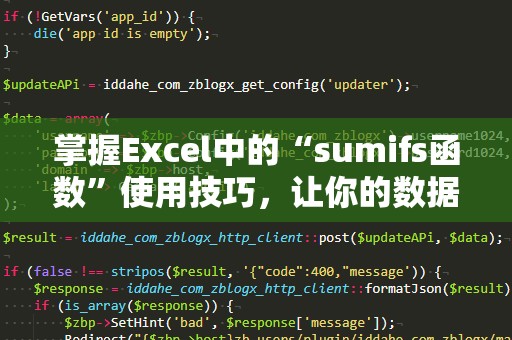在日常的工作中,尤其是进行数据分析时,日期的处理常常会成为一项重要的任务。而在Excel中,日期不仅仅是一个数字,它背后蕴含着丰富的计算和分析潜力。今天,我们要为大家揭开Excel中的一个强大工具——“YEAR”函数的神秘面纱,帮助你轻松处理与年份相关的数据。
什么是YEAR函数?
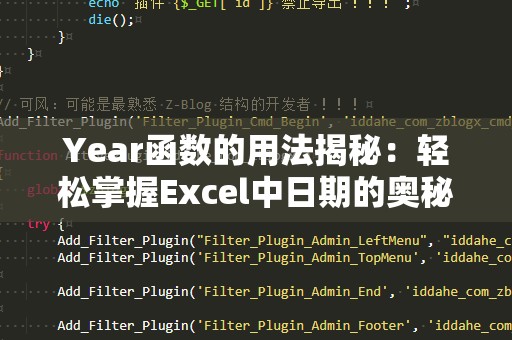
Excel中的“YEAR”函数是一种日期函数,用于从给定的日期中提取出年份。它的语法非常简单:
YEAR(serial_number)
其中,serial_number是一个有效的日期值,可以是日期格式的单元格引用、日期数字、或者通过其他方式生成的日期。YEAR函数的作用,就是根据输入的日期,返回该日期所在的年份。
YEAR函数的基本用法
假设我们有一个日期值“2025/02/05”,那么通过YEAR函数,我们就可以轻松提取出该日期的年份。举个例子:
=YEAR("2025/02/05")
结果将返回“2025”。这就是YEAR函数最基本的功能,它会自动识别日期中的年份,并将其提取出来。
YEAR函数的应用场景
在实际办公中,YEAR函数可以帮助我们完成许多与年份相关的数据处理任务。无论是统计每年销售额,还是分析不同年份的数据变化,YEAR函数都能为我们提供强大的支持。以下是一些常见的应用场景:
提取年份进行分类统计
当你有一份包含多个日期的数据表,可能需要根据年份对数据进行分类统计。例如,假设你有一列销售记录,其中包含了不同日期的销售数据。如果你想要统计每一年的销售额,使用YEAR函数就能轻松提取出年份,再结合SUMIF、COUNTIF等函数进行统计和分析。
例如,假设你的日期数据在A列,销售额数据在B列。你可以用如下公式统计2025年的销售总额:
=SUMIF(YEAR(A2:A100),2025,B2:B100)
这个公式会检查A列中的日期是否属于2025年,然后将对应的销售额(B列数据)加总起来。这样,你就能够快速得到每年或每个季度、月份的销售数据了。
与其他日期函数配合使用
YEAR函数不仅可以单独使用,还是许多复杂日期计算中的重要组成部分。比如,你可以结合MONTH、DAY等函数一起使用,处理更为复杂的日期数据。比如你想提取某个日期的年、月、日,并进行拼接展示,可以使用类似如下的公式:
=YEAR(A1)&"年"&MONTH(A1)&"月"&DAY(A1)&"日"
这样你就可以得到类似“2025年2月5日”这样的日期格式,方便展示。
动态生成年份列表
YEAR函数还可以帮助你自动生成某个范围内的年份列表。如果你有一组从2020年到2025年的日期数据,可以使用YEAR函数从中提取出所有独特的年份,方便进行数据筛选和分析。通过创建动态的年份列表,可以帮助你更灵活地处理和展示数据。
YEAR函数与数据清洗
在很多情况下,数据清洗是我们在使用Excel时遇到的一项常见任务。而在处理日期数据时,YEAR函数也能发挥重要作用。例如,当你导入外部数据时,可能会遇到日期格式混乱的情况,YEAR函数可以帮助你统一日期格式,提取出年份,从而避免数据错误或冗余。
通过YEAR函数,您可以快速从日期中提取出年份并进行规范化处理,进而提升数据的准确性和一致性。这对于需要精确分析的数据报表,尤其是财务和销售分析,至关重要。
YEAR函数的进阶技巧
虽然YEAR函数在基本的年份提取上已经足够强大,但它还有一些进阶的使用技巧,可以帮助我们更加高效地进行日期分析和数据处理。
处理文本格式的日期
有时我们会遇到日期格式不是Excel标准日期格式的情况,而是以文本形式存储的日期。在这种情况下,YEAR函数依然可以使用,但你需要先将文本格式的日期转换为Excel可以识别的日期格式。
假设A1单元格中的日期为文本“2025年2月5日”,如果直接应用YEAR函数会返回错误值。此时,你可以使用DATEVALUE函数将文本日期转换为标准日期格式,再使用YEAR函数提取年份:
=YEAR(DATEVALUE(A1))
这样,YEAR函数就能够正常工作,提取出年份“2025”了。
处理日期范围中的年份
在一些分析中,我们可能需要计算某一日期范围内的所有年份。例如,从2020年1月1日到2025年12月31日的日期范围内,提取出每一年的年份。如果你想要获取这些年份,可以使用YEAR函数配合数据填充或数组公式来实现。
假设你有一个日期范围,可以通过如下方式提取所有年份:
=YEAR(ROW(INDIRECT("2020-01-01:2025-12-31")))
这种方***生成一个包含2020年到2025年所有年份的数组,帮助你在数据分析中获得完整的时间跨度。
跨年数据分析
YEAR函数在跨年数据分析中非常有用,尤其是在年末和年初时。例如,如果你需要比较2024年和2025年的销售数据,可以利用YEAR函数为每一年提取年份,并用它来创建跨年比较的条件。结合IF函数和SUMIF函数,你可以轻松地进行年间数据比较,提升决策效率。
例如,你可以根据年份为每一年的数据创建单独的合计,并将其呈现出来:
=SUMIF(YEAR(A2:A100),2024,B2:B100)
=SUMIF(YEAR(A2:A100),2025,B2:B100)
这种方式可以让你直观地看到不同年份之间的差异,进而做出更有价值的分析和决策。
YEAR函数在财务分析中的应用
对于财务分析人员而言,YEAR函数的应用尤为重要。在财务报表中,尤其是涉及年度预算、收入、支出等数据的统计时,YEAR函数能够极大地简化分析过程。例如,在分析年度收入增长时,可以使用YEAR函数对每年的收入进行提取并计算同比增长率。
例如,假设你有一列年度收入数据,你可以通过YEAR函数快速提取年份,结合SUMIF函数对不同年度进行收入统计,并计算增长率。通过这些操作,你能够迅速得到跨年度的收入变化,并据此作出财务预测和决策。
Excel中的YEAR函数,凭借其简单高效的特点,已经成为数据分析师和办公人员必备的工具之一。无论是进行基本的年份提取,还是结合其他函数实现复杂的日期处理,YEAR函数都能为你带来无限的便利。掌握YEAR函数,掌握时间的秘密,将为你的数据分析和工作效率带来极大的提升!
通过本文的讲解,相信你已经对YEAR函数有了更加深刻的理解,并能够在实际工作中灵活运用这一函数。让我们一起在Excel的世界里,利用YEAR函数实现更加高效和精准的数据处理吧!